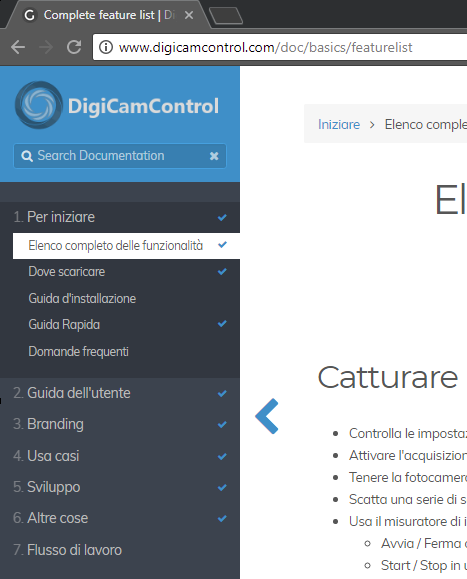digiCamControl è un software gratuito e open source che permette di controllare a distanza la fotocamera con il computer. Puoi trasferire le tue immagini digitali direttamente dalla fotocamera al computer mentre scatti le foto. Inoltre, consente di gestire una moltitudine di funzioni della fotocamera e proprietà dell'immagine, oltre a controllare più telecamere collegate contemporaneamente.
digiCamControl è un software gratuito e open source che permette di controllare a distanza la fotocamera con il computer. Puoi trasferire le tue immagini digitali direttamente dalla fotocamera al computer mentre scatti le foto. Inoltre, consente di gestire una moltitudine di funzioni della fotocamera e proprietà dell'immagine, oltre a controllare più telecamere collegate contemporaneamente.
Requisiti di sistema
Avrai bisogno dei seguenti per eseguire il programma:
- Microsoft 7 32 o 64 bit, 8 32 o 64 bit, 10 32 o 64 bit
- Microsoft .NET Framework 4 (incluso in W7 e W8)
- Una fotocamera supportata
<Clicca qui> per controllare se la tua fotocamera è supportata.
Descrizione
Clicca sull'immagine per ingrandire
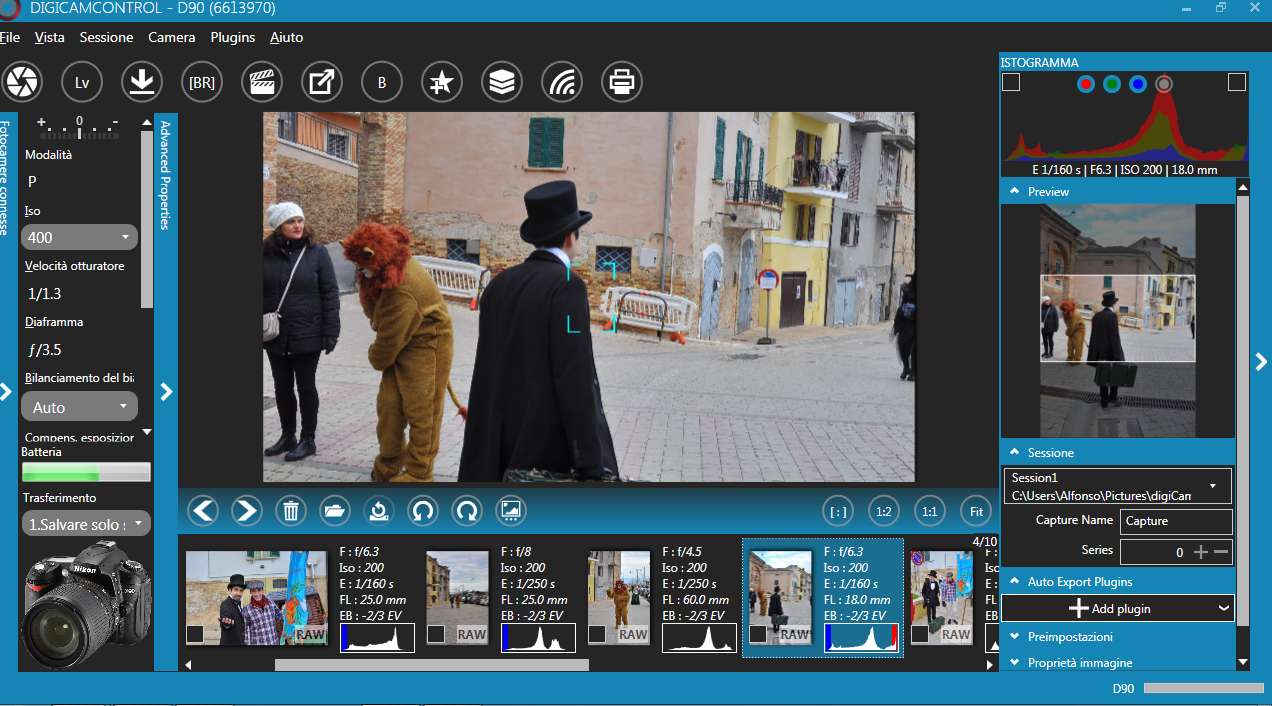
CONTROLLA LA TUA FOTOCAMERA
Controlla le impostazioni della tua videocamera in remoto dal tuo PC Windows tramite USB. Per catturare l'immagine tramite il pulsante di rilascio sulla fotocamera o in remoto dal computer. Tenere la fotocamera, scattare e visualizzare le immagini risultanti sul monitor del computer.
RECENSIONE ISTANTANEA
Esamina le immagini subito dopo la cattura della foto a schermo intero o visualizzale istantaneamente sul computer e visualizza l'istogramma e i metadati delle foto. Il motore di caricamento delle immagini basato su Image Magic, che fornisce un rapido caricamento delle immagini anche per i raw con l'opzione di evidenziare aree sovraesposte e sottoesposte nelle foto catturate.
CONTROLLO AVANZATO DELLA CATTURA
Scatta una serie di scatti con bracketing con una velocità dell'otturatore arbitraria, valore di apertura o valore di esposizione. Advanced interval meter per creare una serie di immagini time-lapse basate su un programmatore altamente personalizzabile. Scatti attivati ??dal rilevamento del movimento per telecamere che supportano la visualizzazione live.
DAL VIVO
Consente di vedere l'immagine dal vivo attraverso la fotocamera sul monitor del computer prima di scattare. È possibile eseguire la messa a fuoco automatica a distanza o regolare manualmente la messa a fuoco. Anche zoom avanti e indietro in modo da poter confermare che la messa a fuoco è nitida. Per una migliore inquadratura è possibile applicare una sovrapposizione all'immagine live. È inoltre possibile riprendere una serie di immagini con messa a fuoco per connettersi in un'unica immagine DOF.
SUPPORTO PER TELECAMERE MULTIPLE
È possibile controllare più telecamere collegate contemporaneamente, attivando l'acquisizione di foto in parallelo o una alla volta. Per migliorare la sincronizzazione dell'acquisizione, anche i dispositivi di acquisizione esterni sono supportati come trigger basati su arduino o relè USB. Per una migliore gestione della fotocamera, le impostazioni possono essere sincronizzate tra le telecamere collegate.
ELEVATA INTEROPERABILITÀ
L'applicazione può essere controllata in più modi da un'applicazione esterna, utilizzando una semplice applicazione remota che può essere eseguita con un semplice argomento da riga di comando. La funzione web server consente il controllo remoto dell'applicazione per visualizzare in anteprima le foto acquisite tramite un browser Web su uno smartphone o un tablet.
MODULO DI ASTRONOMIA
Un semplice modulo per aiutare la fotografia a lunga esposizione con supporto di scripting per automatizzare le attività ripetitive. Per una messa a fuoco precisa viene utilizzata una speciale finestra di visualizzazione live in cui vengono visualizzate le dimensioni e i controlli della stella focalizzata per impostare la luminosità e l'ingrandimento della vista dal vivo.
OPEN SOURCE
L' applicazione è gratuita per l'uso con la licenza MIT anche in applicazioni commerciali. Inoltre, è possibile scaricare il codice sorgente e modificarlo per le proprie esigenze.
Installazione
Lanciamo il programma e attendiamo la verifica
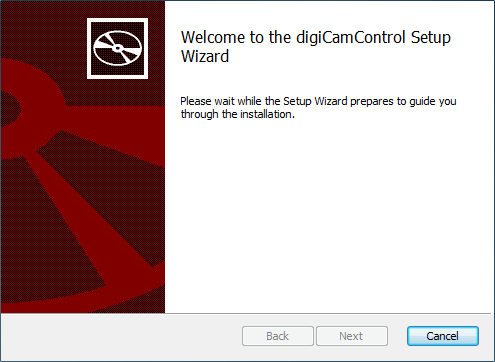
Se non e già installato, il programma scarica e installa Microsoft Visual C++ 2015, necessario per eseguire il programma
Nel caso di Windows Vista, se non già installato, verrà installato anche Microsoft .NET Framework 4.
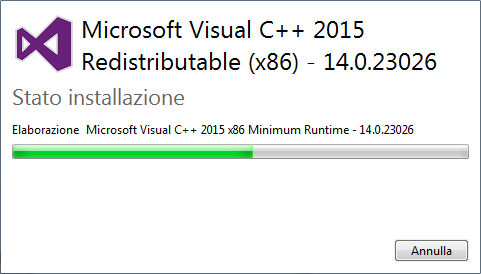
quando compare questa finestra clicchiamo su Next
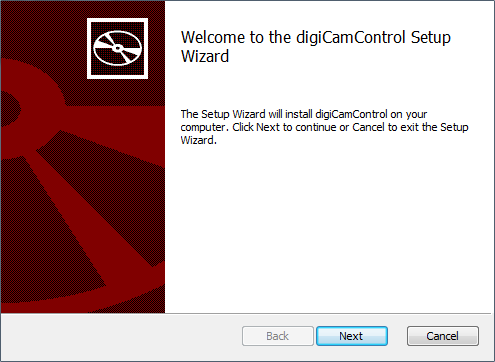
accettiamo la licenza e clicchiamo su Next
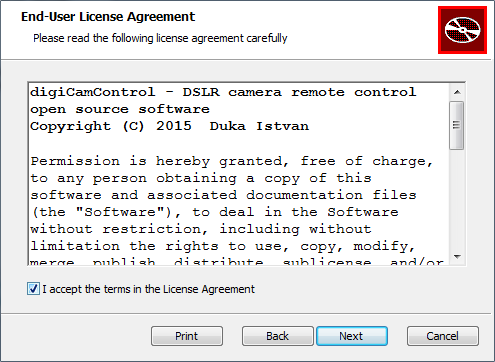
clicchiamo su Next
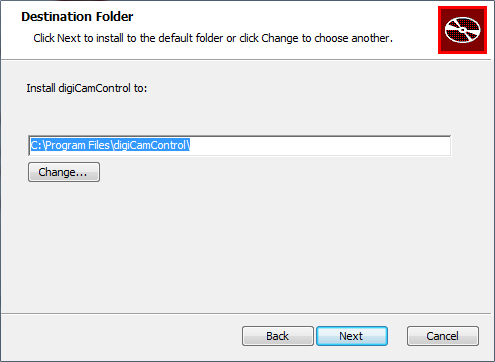
clicchiamo su Install
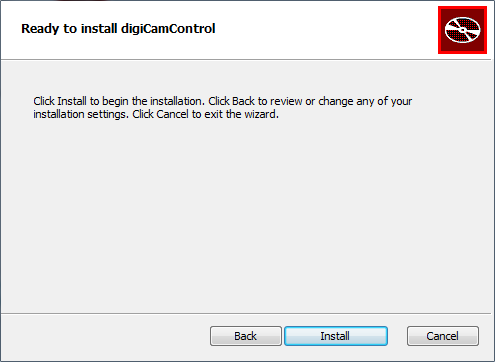
clicchiamo su Finish
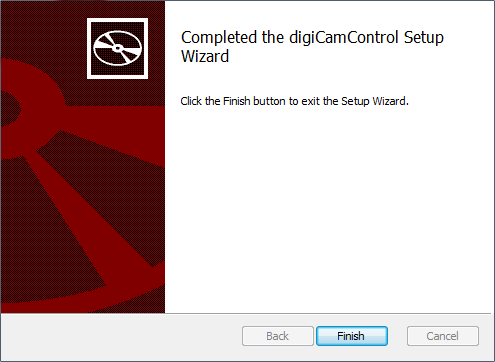
Impostazioni e schermate
All'avvio del programma compare questo messaggio che avvisa del rilascio della versione BETA, cliccate su Download se volete scaricarlo o su Close per rifiutarlo.
La versione BETA potrebbe avere dei malfunzionamenti, conviene aspettare il rilascio della versione stabile. Se lo scaricate per provare dovete installarlo separatamente, l'installazione sovrascriverà la versione stabile.
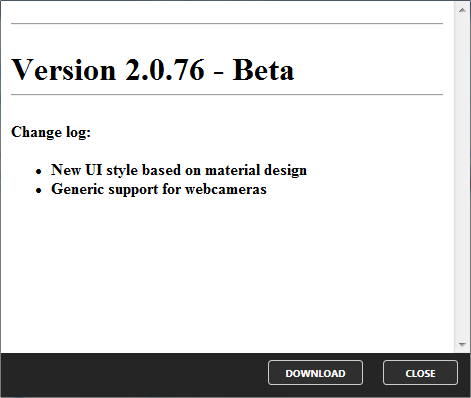
Poi compare questa finestra a scopo pubblicitario, clicchiamo sulla X in alto a destra per chiuderlo
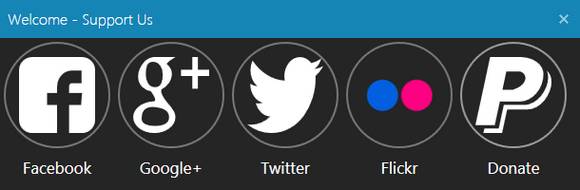
Questa è la finestra del programma
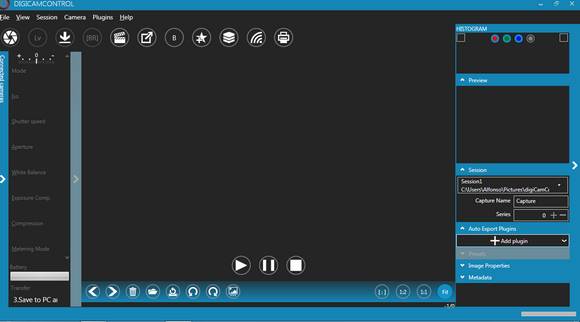
Per impostare la lingua italiana andiamo nel menu File - Setting
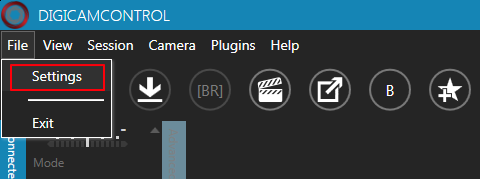
selezioniamo Interface language e selezioniamo Italian - Italiano l'altra traduzione Italian (Italy)... sembra non funzionare
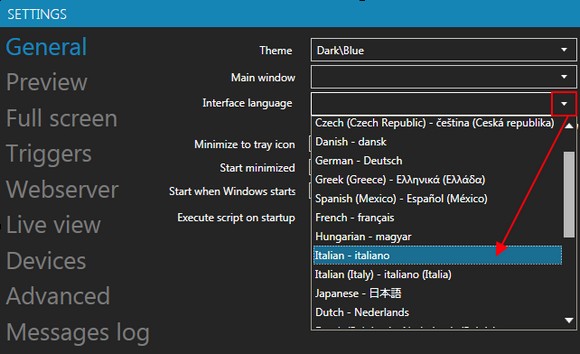
quindi clicchiamo su OK
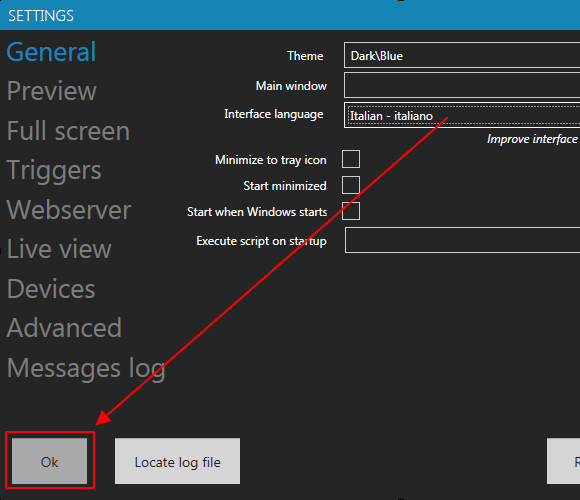
La traduzione in Italiano è parziale, la versione BETA invece e tradotta completamente
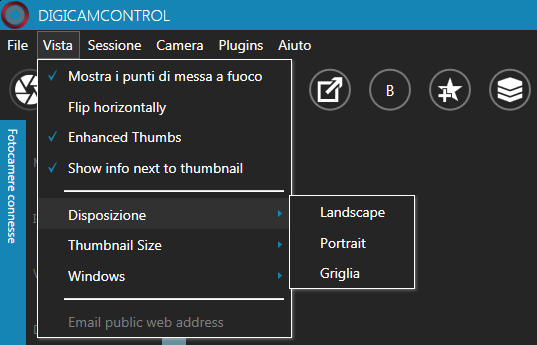
Vediamo gli altri menu
Sessione
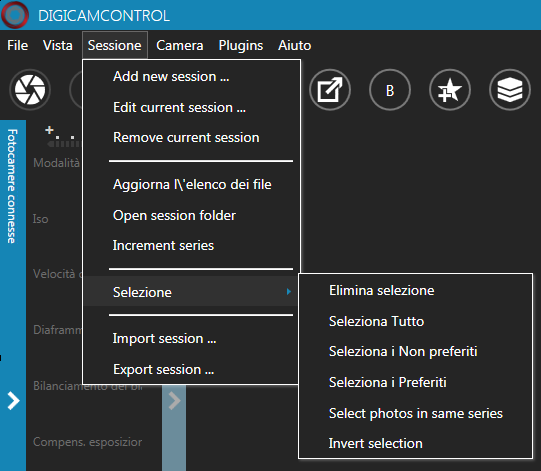
Camera
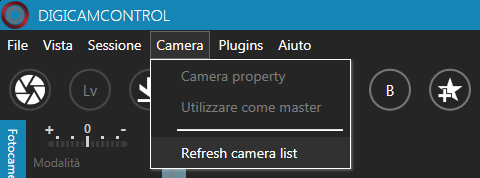
Plugin
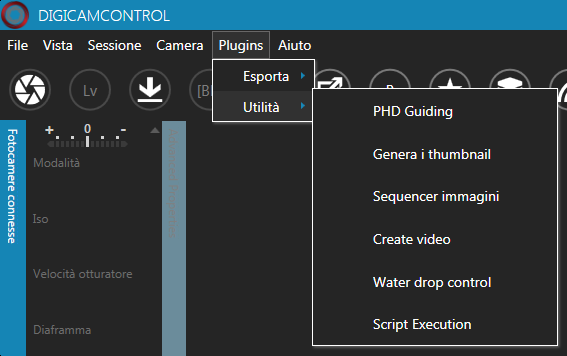
Aiuto, qui troviamo il link per il manuale on line in Inglese
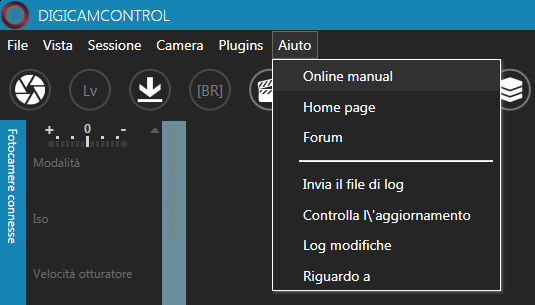
Ho collegato una fotocamera tramite cavetto USB, ho scaricato alcune immagini per controllare il funzionamento
Clicca sull'immagine per ingrandire
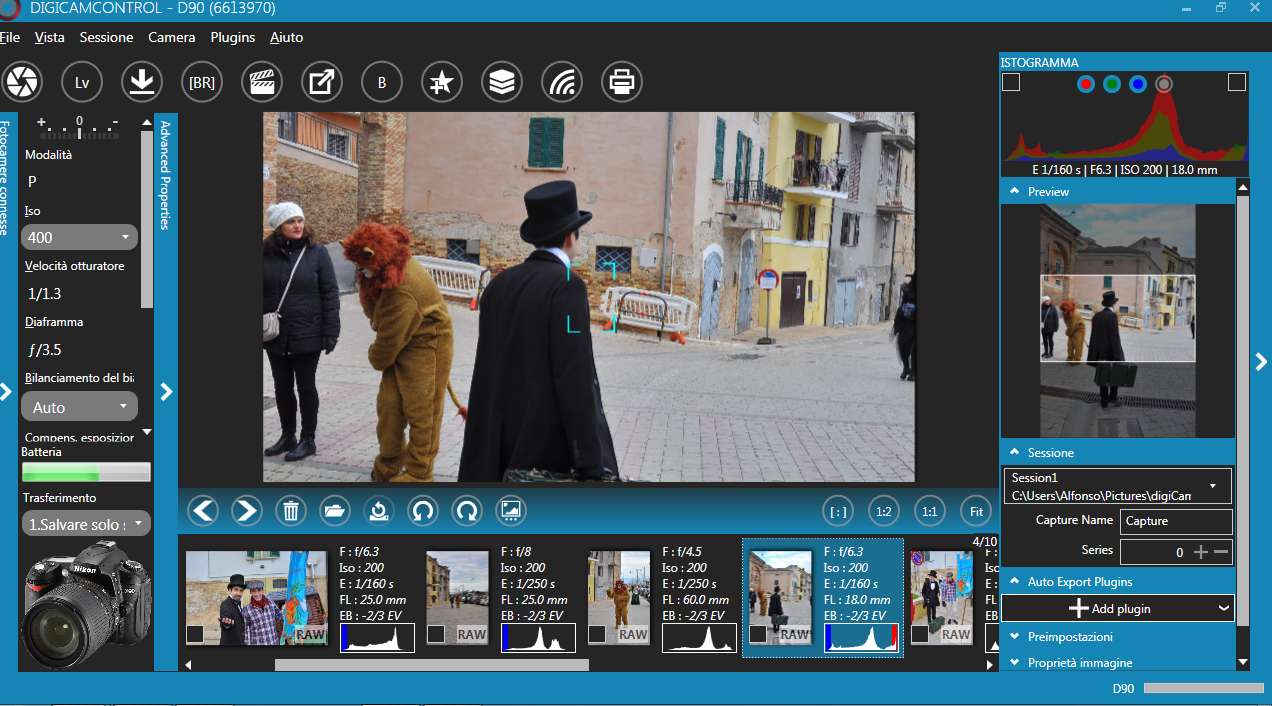
Questa è un'immagine della versione BETA presa dal sito del programma
Clicca sull'immagine per ingrandire
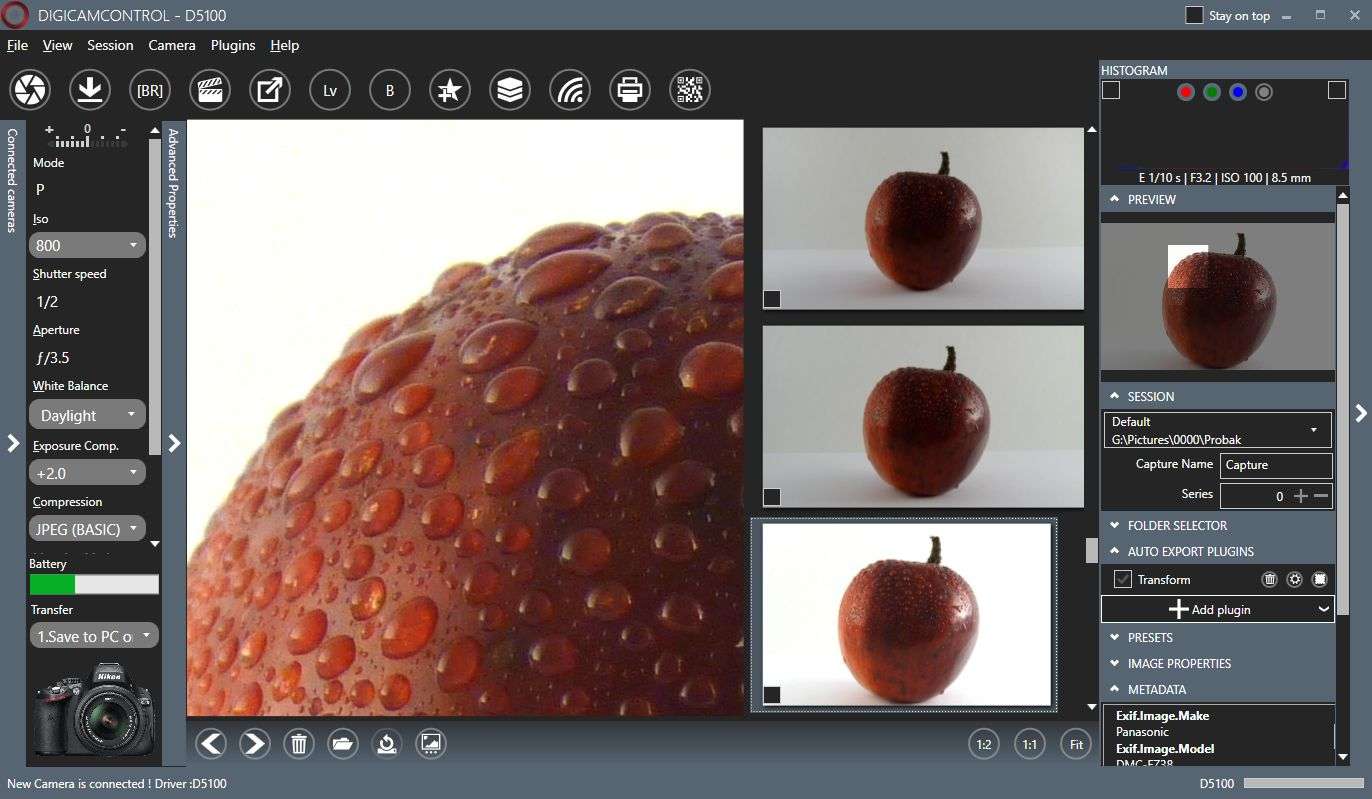
Manuale in Italiano
Per la guida del programma <cliccate qui> la guida è in lingua inglese.
Sito aperto con Mozilla Firefox
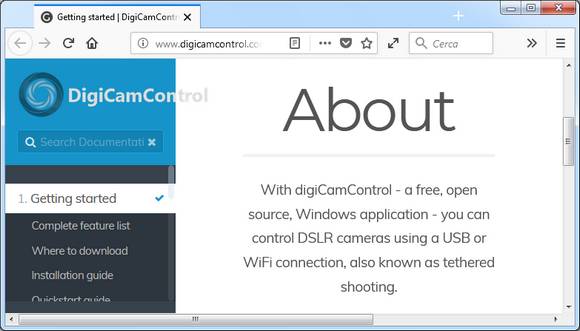
Ma posiamo tradurlo in Italiano con il browser Google Chrome come potete notare nell'immagine qui sotto.
Se non volete installare Chrome sul vostro computer e non usate il Menu di PortableApps, potete usare la versione AUP senza installazione, in seguito vi spiego come fare.
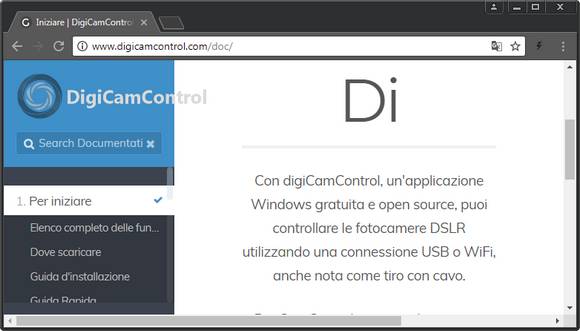
Dalla pagina di Google Chrome scaricate Win. AUP 32/64.Bit
Una volta scaricato nella cartella Download, lanciamo GoogleChromePortable e selezioniamo per installarlo sul DESKTOP, dopo aver eseguito l'installazione troveremo sul desktop una cartella dal nome GoogleChromePortable. Potete spostare questa cartella ovunque.
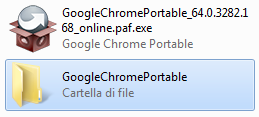
entriamo nella cartella GoogleChromePortable e clicchiamo su GoogleChromePortable.exe
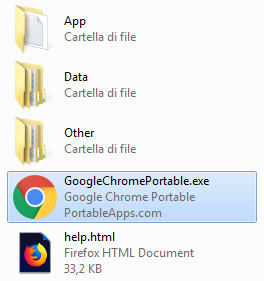
Per poter utilizzare la traduzione dei siti web bisogna avere un account Google <Clicca qui> per registrare il tuo account Google. Con la registrazione avrai anche un indirizzo e-mail gratuito.
Una volta registrato l'account clicchiamo su Accedi nella versione portatile
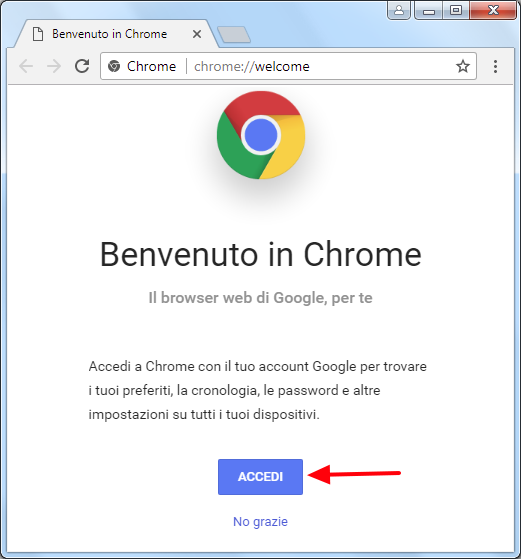
Inserisci l'indirizzso e-mail del tuo account e clicca su Avanti
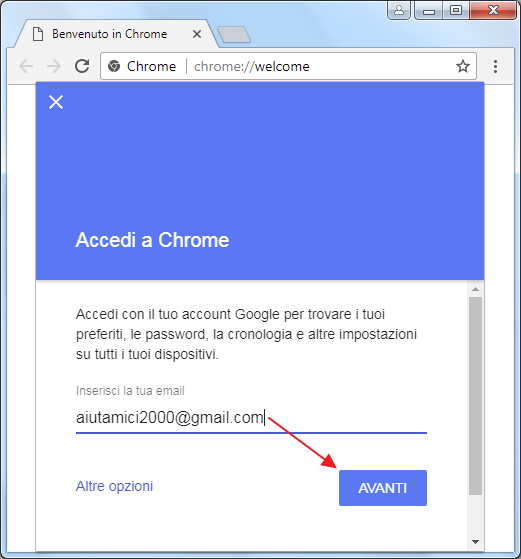
inserisci la tua password e clicca su Avanti
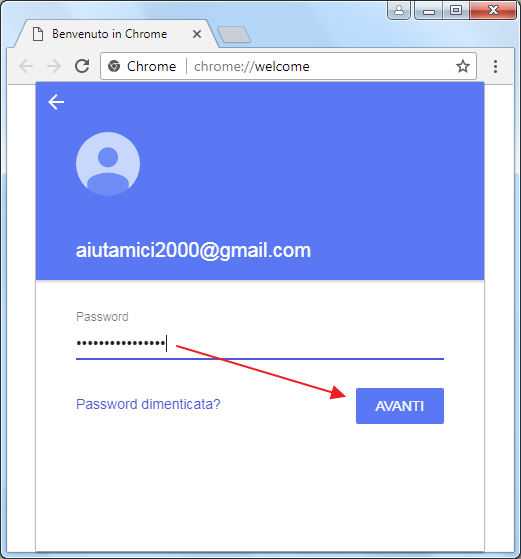
e clicca su OK
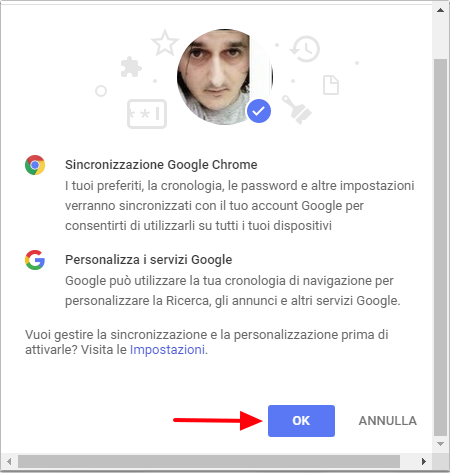
Da questo momento la versione portatile farà la traduzione di tutti i siti web che non sono in lingua Italiana.
Per disabilitare la traduzione clicchiamo sull'icona e togliete a spunta a Traduci sempre
La traduzione non funziona sui siti che utilizzano i FRAME, ovvero quei siti dove il menu resta fermo e si muove solo la pagina. La traduzione funziona ma si ferma alla prima di quelle pagine. digiCamControl non ha questo problema.
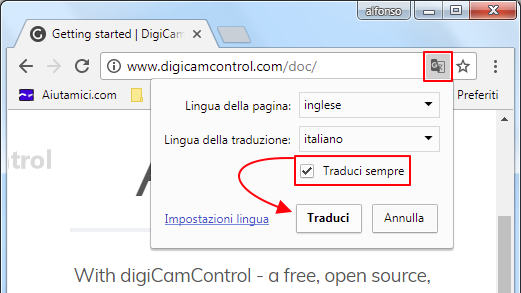
E adesso possiamo leggere il manuale in Inglese tradotto in Italiano da Google Chrome